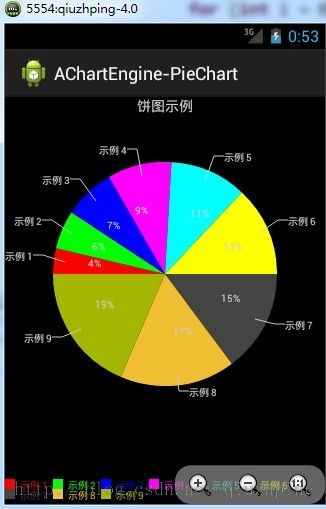- P1027 [NOIP 2001 提高组] Car 的旅行路线
稳兽龙
c++算法spfa
题目描述又到暑假了,住在城市A的Car想和朋友一起去城市旅游。她知道每个城市都有4个飞机场,分别位于一个矩形的4个顶点上,同一个城市中两个机场之间有一条笔直的高速铁路,第i个城市中高速铁路的单位里程价格为Ti,任意两个不同城市的机场之间均有航线,所有航线单位里程的价格均为t。注意:图中并没有标出所有的铁路与航线。那么Car应如何安排到城市B的路线才能尽可能的节省花费呢?她发现这并不是一个简单的问题
- 行业专家推荐2024年CRM系统Top 5
商业环境瞬息万变,客户关系管理(CRM)系统帮助企业更好地连接客户、理解客户、服务客户,已成为企业不可或缺的战略资产。企业在选择CRM系统时,应做好充分的市场调查。为了帮助企业更好地把握市场机遇,提升客户体验,本文根据搜索结果和行业专家的评价,推荐2024年各方面排名靠前的5个CRM系统,并介绍它们的主要功能、擅长领域、适用企业、总体评价、评分以及官网链接。纷享销客重点功能:纷享销客定位于连接型C
- #渗透测试#批量漏洞挖掘#畅捷通T+远程命令执行漏洞
独行soc
漏洞挖掘安全web安全面试漏洞挖掘远程命令执行漏洞
免责声明本教程仅为合法的教学目的而准备,严禁用于任何形式的违法犯罪活动及其他商业行为,在使用本教程前,您应确保该行为符合当地的法律法规,继续阅读即表示您需自行承担所有操作的后果,如有异议,请立即停止本文章读。目录一、漏洞概况二、攻击特征三、应急处置方案四、深度防御建议五、后续监测要点六、漏洞POC一、漏洞概况技术原理漏洞存在于T+系统的特定接口组件,攻击者可通过构造恶意HTTP请求绕过身份验证,在
- 设计数据密集型应用之数据系统基础知识
xt01234
第一章可靠性针对系统的容错设计,提高系统错误的抛出率,而不是忽略它(除了安全这种不可恢复类型的),尽量避免failure硬件错误硬件自身容许设计软件系统的灵活性与弹性。即容许整台机器异常,而不影响系统软件错误影响范围大,连锁反应,排查难。bug,依赖服务错误等避免:考虑全面,全面测试,处理隔离,监控人类错误最小化犯错机会的方式设计系统,全面测试,允许从错误中恢复,监控Scaliability(可扩
- 二进制、八进制、十进制和十六进制的相互转换
前端熊猫
C语言开发语言二进制八进制十六进制C语言
printf函数printf函数是C语言中用于将格式化的数据输出到标准输出(通常是屏幕)的函数。它位于stdio.h头文件中,因此在使用之前需要包含该头文件。printf函数的格式说明符格式说明符说明示例%d或%i输出或输入十进制有符号整数printf("%d",10);scanf("%d",&num);%u输出或输入十进制无符号整数printf("%u",10U);scanf("%u",&uns
- 使用yii自带发邮件功能发送邮件
原克技术
yiiphp
邮件组件的配置取决于您选择的扩展名。通常,您的应用程序配置应如下所示:在配置文件中配置dirname(dirname(__DIR__)).'/vendor','timeZone'=>'Asia/Chongqing','components'=>['db'=>['class'=>'yii\db\Connection','dsn'=>'mysql:host=localhost;dbname=root'
- 使用 Rebuff 进行Prompt Injection的检测和防护
scaFHIO
promptpython
技术背景介绍在AI应用领域,PromptInjection(PI)攻击是一种通过恶意输入操控AI模型行为的攻击方式。这可能导致严重的安全问题,比如数据泄露、执行未授权的操作等。因此,检测和防护PI攻击对保障AI系统安全至关重要。Rebuff是一个自硬化的PromptInjection检测器,通过多阶段防御机制来保护AI应用免受PI攻击。本文将介绍Rebuff的核心原理、代码实现及其在实际开发中的应
- 【软考】子系统划分
王佑辉
软考软考
目录1.子系统划分的原则1.1子系统要具有相对独立性1.2子系统之间数据的依赖性尽量小1.3子系统划分的结果应使数据几余较小1.4子系统的设置应考虑今后管理发展的需要1.5子系统的划分应便于系统分阶段实现1.6子系统的划分应考虑到各类资源的充分利用2.子系统结构设计3.例题3.1例题11.子系统划分的原则1.1子系统要具有相对独立性1.子系统的划分,必须使得子系统的内部功能、信息等各方面的凝聚性较
- echarts 堆叠图 tooltip中各项指数如何实现'倒序展示'
echarts堆叠图tooltip的各项展示顺序与图上的展示顺序是不对称的,我截图了echarts官方网站的示例图,如下应产品需求,我需要把tooltip上展示的顺序与图上的顺序上下对称,也就是把默认的顺序进行倒序处理。百思不得其解,后来,终于找到了方法,感觉人生瞬间都有了希望!废话不多说,看方法。tooltip有一个钩子方法:position:(point,params,dom,rect,siz
- 【系列专栏】银行IT的云原生架构-云单元架构 12
呱牛do it
金融科技云原生架构金融
银行IT的云原生架构-云单元架构一、引言在银行数字化转型进程中,云原生架构已成为提升竞争力、实现高效创新的关键支撑。其中,云单元架构作为一种先进的架构模式,正逐渐受到银行的关注与应用。云单元架构通过将复杂的系统拆分为多个相对独立、自治的单元,为银行带来了更高的灵活性、扩展性与可靠性。从目标、特征、单元化流量路由、应用与数据单元化、分布式中间件等多个关键角度深入剖析云单元架构,对于银行更好地理解和应
- 霍尔效应的原理及应用
JZMSYYQ
霍尔效应数据库
霍尔效应是电磁效应的一种,这一现象是美国物理学家霍尔(A.H.Hall,1855—1938)于1879年在研究金属的导电机制时发现的。当电流垂直于外磁场通过导体时,垂直于电流和磁场的方向会产生一附加电场,从而在导体的两端产生电势差,这一现象就是霍尔效应,这个电势差也被称为霍尔电势差。霍尔效应应使用左手定则判断。原理:1879年霍尔(A.H.Hall)在实验中发现:在均匀强磁场B中放入一块板状金属导
- LeetCode 88. 合并两个有序数组,java合并两个有序数组 含自己思考代码
常清静~
数据结构与算法leetcode算法
1.官方链接:.-力扣(LeetCode)2.题目:给你两个按非递减顺序排列的整数数组nums1和nums2,另有两个整数m和n,分别表示nums1和nums2中的元素数目。请你合并nums2到nums1中,使合并后的数组同样按非递减顺序排列。注意:最终,合并后数组不应由函数返回,而是存储在数组nums1中。为了应对这种情况,nums1的初始长度为m+n,其中前m个元素表示应合并的元素,后n个元素
- 为一位经验丰富的程序员量身定制Python学习路线 人工智能首选语言:python Python新技术
小黄人软件
chatGPTpython学习人工智能
人工智能首选语言:python必学。解释型语言(无编译这个环节),直接执行代码,面向对象,脚本语言没基础在这里学为一位经验丰富的程序员量身定制Python学习路线,主要应关注于深化已有的编程知识和技能,并探索Python特有的高级特性。以下是推荐的学习路线:基础复习:如果对Python基础不熟悉,先从Python的基础语法、数据类型、控制流程等开始复习。高级语言特性:深入理解装饰器、上下文管理器、
- 一文读懂遥感技术在农险服务全流程的应用与价值
珈和info
遥感
农业保险作为分散农业风险、提高农业生产积极性、保障农民收入稳定的重要金融政策工具,其效能直接关系到农业生产的稳定与农村经济的繁荣。然而,传统农业保险业务在信息获取、风险评估等方面的局限性日益凸显。转型之际,科技手段应如何精准地介入到农险业务的发展中来?承保、理赔、风险评估等关键业务环节能否实现从重经验到重数据的转变?已实现商业化应用的遥感技术是否能突破局限,在成本、精度、算法等维度更贴合农险业务的
- 从零开始掌握哈夫曼树:数据压缩与Python实现详解
吴师兄大模型
python数据结构哈夫曼树哈弗曼编码数据压缩算法开发语言
系列文章目录01-从零开始掌握Python数据结构:提升代码效率的必备技能!02-算法复杂度全解析:时间与空间复杂度优化秘籍03-线性数据结构解密:数组的定义、操作与实际应用04-深入浅出链表:Python实现与应用全面解析05-栈数据结构详解:Python实现与经典应用场景06-深入理解队列数据结构:从定义到Python实现与应用场景07-双端队列(Deque)详解:Python实现与滑动窗口应
- 西门子G120变频器调试手册
crown6465
c语言
一、安全须知断电操作:调试前确保变频器断电,并在电源侧悬挂警示牌,避免意外上电。接地保护:确保变频器和电机可靠接地,防止漏电或电磁干扰。环境检查:工作环境温度应低于40°C,湿度低于95%(无凝露),远离粉尘和腐蚀性气体。防护措施:调试时确保电机与机械负载处于安全状态,避免误启动造成人身伤害。二、调试前准备硬件检查检查主回路接线(电源输入L1/L2/L3、电机输出U/V/W)是否正确。确认直流母线
- deepseek本地部署后做微调训练实现智能对话的一些建议
慧香一格
AI学习deepseek服务器AI
在本地部署大模型后,进行微调和训练以实现智能对话,通常需要按照以下步骤操作。以下是详细的指导内容:1.准备数据集在微调大模型之前,需要准备适合的训练数据集。数据集应满足以下要求:格式:通常使用JSONL(JSONLines)格式,每行包含一个训练样本。内容:数据应包含对话的上下文和目标输出,例如:{"context":"你好!今天天气不错。","response":"是的,天气很好,适合出去走走。
- spring boot的约定大于配置
猿二哈
springbootjavaspring
约定大于配置是一种系统设计思想(软件设计的范式),它能够帮助我们免去许多在写程序时需要配置且只需要配置一次的操作(减少对配置项的维护,)springboot就是基于这种思想下的产物,(类似spring框架下的脚手架,能够快速开发基于spring下的应用程序)(免去了在开发应用程序时只需配置一次的操作,比如维护web.xml文件,dispatchservelet(springMVC中的文件)文件,应
- DCIM资源模型设计方案
杨正同学
DCIM产品与架构需求分析DCIM资源模型CMDB
目的根据管理的目的的不同,机房设备的数据模型设计应包含两个部分:配置模型(配置管理模型CMDB)和监控模型(类物联网通讯模型)。配置模型围绕资产管理,将各种类型的资源进行数据化,通过结构化的数据结构和体系,对企业所有有形和无形的资产展开全面的管理,满足为资产管理状况进行评估,提升资产管理效率的目的。资产信息管理的对象并不局限于单纯的物理设备,凡是具有物理实体的设备、人员、以及生产涉及的相关流程都可
- 从热搜趋势到交易策略:Level2逐笔成交数据的应用之道
银河金融数据库
level2逐笔成交逐笔委托区块链金融数据库python
从热搜趋势到交易策略:Level2逐笔成交数据的应用之道为了促进学习和研究,我们在此分享一部分匿名处理的股票level2逐笔委托逐笔成交历史行情数据集。股票level2逐笔委托逐笔成交历史行情数据集链接:https://pan.baidu.com/s/1jSeHGNOs8akYsFfjs9WMSw?pwd=crfj提取码:crfj请注意,分享这些数据的目的是为了教育和研究,不构成任何投资建议。关键
- 书籍-《控制理论的数学导论(第三版)》
机器人数学
书籍:AMathematicalIntroductiontoControlTheory作者:ShlomoEngelberg出版:WorldScientificPublishingCompany编辑:陈萍萍的公主@一点人工一点智能下载:《控制理论的数学导论(第三版)》01书籍介绍本书在数学严谨性和工程应用之间达到了完美的平衡,有助于学生全面理解控制理论的数学和工程层面。本书不仅有效运用了MATLAB
- STAR法则是一种结构化的面试和自我评估工具,包括情境(Situation)、任务(Task)、行动(Action)、结果(Result)四个要素。以下为你介绍它的运用方法并举例
南北极之间
职场和发展面试沟通表达
STAR法则是一种结构化的面试和自我评估工具,包括情境(Situation)、任务(Task)、行动(Action)、结果(Result)四个要素。以下为你介绍它的运用方法并举例:运用方法情境(Situation):描述事件发生的背景、环境,包括时间、地点、人物等关键信息,让他人清楚了解事情发生的来龙去脉。任务(Task):明确在该情境下需要完成的任务或目标,任务阐述应具体、清晰,突出重点与难点。
- 小学生数学测试软件编写分析,小学数学测试的质量分析
达拉斯手记
小学生数学测试软件编写分析
六年级数学期末考试质量分析一、试卷评价本试卷涵盖面比较广,考查了学生多方面的能力,试卷紧扣新课程理念,从概念、计算、操作、应用等方面考查学生的双基、思维、操作、问题解决的能力,可以说全面考查了学生的综合学习能力。这次考试体现了课程改革的一些成果,也暴露了我们教学中存在的不足,为今后进一步改进教学工作提供了宝贵的经验。试卷全面考查学生对教材中的基础知识掌握情况、基本技能的形成情况及对数学知识的灵活应
- 操作系统——复习题(一)
尘埃于光年
操作系统操作系统
操作系统——复习题(一)-第二章进程和线程练习题一、单项选择题1.在操作系统中引入“进程”概念的主要目的是(B)。A.改善用户编程环境B.描述程序动态执行过程的性质C.使程序与计算过程一一对应D.提高程序的运行速度2.已经获得除(C)以外的所有运行所需要资源的进程处于就绪状态A、存储器B、打印机C、CPUD、磁盘空间3.某进程在运行过程中需要等待从磁盘上读入数据,此时该进程的状态将(C)。当系统完
- 如何选择最适合你的文档协同工具?
项目管理
在当今数字化时代,文档协同工具已成为企业提升工作效率和团队协作的关键。选择一款适合自身需求的文档协同工具不仅能够优化工作流程,还能显著提高团队的生产力。本文将深入探讨如何选择最适合你的文档协同工具,帮助你在众多选择中找到最佳方案。了解文档协同工具的核心功能文档协同工具的核心在于实现多人同时编辑和管理文档的能力。高质量的协同工具应具备实时协作、版本控制、权限管理等基本功能。此外,云端存储和同步功能也
- 产品发布标准(项目实操)
初级代码游戏
软件工程产品发布
产品发布标准概述本产品包含一套软件和几款不同的硬件。说明硬件硬件差异架构(ARM32/ARM64)操作系统和版本(文件系统和系统库)内存存储(持久和易失)串口和网口的名称和数量启动脚本此脚本在硬件上电后自动执行,在适当的初始化后进入预设目录启动软件的启动命令,并监控启动命令,返回0表示计划性退出,无需额外操作,否则表示软件运行异常,硬件应重新启动软件启动命令start.sh,工作路径为命令所在位置
- Sentinel
华农第一蒟蒻
java修炼sentinel开发语言java
目录一、Sentinel简介核心特性二、环境准备1.控制台安装2.SpringBoot集成三、核心功能实战1.流量控制2.熔断降级3.热点参数限流四、高级配置1.规则持久化(Nacos集成)2.集群流控五、生产实践建议一、Sentinel简介Sentinel是阿里巴巴开源的分布式系统流量防卫组件,提供流量控制、熔断降级、系统自适应保护等功能。作为SpringCloudAlibaba核心组件,广泛应
- 2025年如何选择合适的微服务工具
zxzy_org
微服务架构云原生算法
选择合适的工具是成功实施微服务架构的关键,而2025年市场上可供选择的工具种类更加丰富,这也让开发者需要更为谨慎地做出决策。首先,需要根据团队的技术栈选择合适的开发框架。例如,Java开发者可以选择SpringBoot,而Node.js开发者可能更倾向于使用Express或NestJS。其次,在服务通信方面,工具的选择应基于业务需求。如果追求低延迟和高效数据传输,gRPC是一个值得考虑的方案;而对
- 高效高并发调度架构
之群害马
架构
以下是从架构层面为你提供的适合多核CPU、多GPU环境下API客户端、服务端高级调度,以实现高效并发大规模与用户交互的技术栈:通信协议gRPC:基于HTTP/2协议,具有高性能、低延迟的特点,支持二进制序列化(通常搭配Protobuf),非常适合高并发场景。它提供了流式通信和多路复用功能,可有效减少网络开销。常用于微服务之间的通信,例如机器学习模型服务与前端应用之间的交互。RSocket:是一种基
- 干货!代码规范
艾米栗写代码
代码规范
1.代码结构与组织这一类规范关注代码的整体结构,包括模块化、层次划分和代码的物理组织。层次划分:在MVC或类似架构中,controller层应避免包含业务逻辑,而是将逻辑放在service层。service层应包含主逻辑,将独立的处理逻辑拆分到单独的service或util中。2.编码实践这一类规范涉及编码时的具体实践,如何编写代码以提高效率和质量。可参考书目:https://book-refac
- 基本数据类型和引用类型的初始值
3213213333332132
java基础
package com.array;
/**
* @Description 测试初始值
* @author FuJianyong
* 2015-1-22上午10:31:53
*/
public class ArrayTest {
ArrayTest at;
String str;
byte bt;
short s;
int i;
long
- 摘抄笔记--《编写高质量代码:改善Java程序的151个建议》
白糖_
高质量代码
记得3年前刚到公司,同桌同事见我无事可做就借我看《编写高质量代码:改善Java程序的151个建议》这本书,当时看了几页没上心就没研究了。到上个月在公司偶然看到,于是乎又找来看看,我的天,真是非常多的干货,对于我这种静不下心的人真是帮助莫大呀。
看完整本书,也记了不少笔记
- 【备忘】Django 常用命令及最佳实践
dongwei_6688
django
注意:本文基于 Django 1.8.2 版本
生成数据库迁移脚本(python 脚本)
python manage.py makemigrations polls
说明:polls 是你的应用名字,运行该命令时需要根据你的应用名字进行调整
查看该次迁移需要执行的 SQL 语句(只查看语句,并不应用到数据库上):
python manage.p
- 阶乘算法之一N! 末尾有多少个零
周凡杨
java算法阶乘面试效率
&n
- spring注入servlet
g21121
Spring注入
传统的配置方法是无法将bean或属性直接注入到servlet中的,配置代理servlet亦比较麻烦,这里其实有比较简单的方法,其实就是在servlet的init()方法中加入要注入的内容:
ServletContext application = getServletContext();
WebApplicationContext wac = WebApplicationContextUtil
- Jenkins 命令行操作说明文档
510888780
centos
假设Jenkins的URL为http://22.11.140.38:9080/jenkins/
基本的格式为
java
基本的格式为
java -jar jenkins-cli.jar [-s JENKINS_URL] command [options][args]
下面具体介绍各个命令的作用及基本使用方法
1. &nb
- UnicodeBlock检测中文用法
布衣凌宇
UnicodeBlock
/** * 判断输入的是汉字 */ public static boolean isChinese(char c) { Character.UnicodeBlock ub = Character.UnicodeBlock.of(c);
- java下实现调用oracle的存储过程和函数
aijuans
javaorale
1.创建表:STOCK_PRICES
2.插入测试数据:
3.建立一个返回游标:
PKG_PUB_UTILS
4.创建和存储过程:P_GET_PRICE
5.创建函数:
6.JAVA调用存储过程返回结果集
JDBCoracle10G_INVO
- Velocity Toolbox
antlove
模板toolboxvelocity
velocity.VelocityUtil
package velocity;
import org.apache.velocity.Template;
import org.apache.velocity.app.Velocity;
import org.apache.velocity.app.VelocityEngine;
import org.apache.velocity.c
- JAVA正则表达式匹配基础
百合不是茶
java正则表达式的匹配
正则表达式;提高程序的性能,简化代码,提高代码的可读性,简化对字符串的操作
正则表达式的用途;
字符串的匹配
字符串的分割
字符串的查找
字符串的替换
正则表达式的验证语法
[a] //[]表示这个字符只出现一次 ,[a] 表示a只出现一
- 是否使用EL表达式的配置
bijian1013
jspweb.xmlELEasyTemplate
今天在开发过程中发现一个细节问题,由于前端采用EasyTemplate模板方法实现数据展示,但老是不能正常显示出来。后来发现竟是EL将我的EasyTemplate的${...}解释执行了,导致我的模板不能正常展示后台数据。
网
- 精通Oracle10编程SQL(1-3)PLSQL基础
bijian1013
oracle数据库plsql
--只包含执行部分的PL/SQL块
--set serveroutput off
begin
dbms_output.put_line('Hello,everyone!');
end;
select * from emp;
--包含定义部分和执行部分的PL/SQL块
declare
v_ename varchar2(5);
begin
select
- 【Nginx三】Nginx作为反向代理服务器
bit1129
nginx
Nginx一个常用的功能是作为代理服务器。代理服务器通常完成如下的功能:
接受客户端请求
将请求转发给被代理的服务器
从被代理的服务器获得响应结果
把响应结果返回给客户端
实例
本文把Nginx配置成一个简单的代理服务器
对于静态的html和图片,直接从Nginx获取
对于动态的页面,例如JSP或者Servlet,Nginx则将请求转发给Res
- Plugin execution not covered by lifecycle configuration: org.apache.maven.plugin
blackproof
maven报错
转:http://stackoverflow.com/questions/6352208/how-to-solve-plugin-execution-not-covered-by-lifecycle-configuration-for-sprin
maven报错:
Plugin execution not covered by lifecycle configuration:
- 发布docker程序到marathon
ronin47
docker 发布应用
1 发布docker程序到marathon 1.1 搭建私有docker registry 1.1.1 安装docker regisry
docker pull docker-registry
docker run -t -p 5000:5000 docker-registry
下载docker镜像并发布到私有registry
docker pull consol/tomcat-8.0
- java-57-用两个栈实现队列&&用两个队列实现一个栈
bylijinnan
java
import java.util.ArrayList;
import java.util.List;
import java.util.Stack;
/*
* Q 57 用两个栈实现队列
*/
public class QueueImplementByTwoStacks {
private Stack<Integer> stack1;
pr
- Nginx配置性能优化
cfyme
nginx
转载地址:http://blog.csdn.net/xifeijian/article/details/20956605
大多数的Nginx安装指南告诉你如下基础知识——通过apt-get安装,修改这里或那里的几行配置,好了,你已经有了一个Web服务器了。而且,在大多数情况下,一个常规安装的nginx对你的网站来说已经能很好地工作了。然而,如果你真的想挤压出Nginx的性能,你必
- [JAVA图形图像]JAVA体系需要稳扎稳打,逐步推进图像图形处理技术
comsci
java
对图形图像进行精确处理,需要大量的数学工具,即使是从底层硬件模拟层开始设计,也离不开大量的数学工具包,因为我认为,JAVA语言体系在图形图像处理模块上面的研发工作,需要从开发一些基础的,类似实时数学函数构造器和解析器的软件包入手,而不是急于利用第三方代码工具来实现一个不严格的图形图像处理软件......
&nb
- MonkeyRunner的使用
dai_lm
androidMonkeyRunner
要使用MonkeyRunner,就要学习使用Python,哎
先抄一段官方doc里的代码
作用是启动一个程序(应该是启动程序默认的Activity),然后按MENU键,并截屏
# Imports the monkeyrunner modules used by this program
from com.android.monkeyrunner import MonkeyRun
- Hadoop-- 海量文件的分布式计算处理方案
datamachine
mapreducehadoop分布式计算
csdn的一个关于hadoop的分布式处理方案,存档。
原帖:http://blog.csdn.net/calvinxiu/article/details/1506112。
Hadoop 是Google MapReduce的一个Java实现。MapReduce是一种简化的分布式编程模式,让程序自动分布到一个由普通机器组成的超大集群上并发执行。就如同ja
- 以資料庫驗證登入
dcj3sjt126com
yii
以資料庫驗證登入
由於 Yii 內定的原始框架程式, 採用綁定在UserIdentity.php 的 demo 與 admin 帳號密碼: public function authenticate() { $users=array( &nbs
- github做webhooks:[2]php版本自动触发更新
dcj3sjt126com
githubgitwebhooks
上次已经说过了如何在github控制面板做查看url的返回信息了。这次就到了直接贴钩子代码的时候了。
工具/原料
git
github
方法/步骤
在github的setting里面的webhooks里把我们的url地址填进去。
钩子更新的代码如下: error_reportin
- Eos开发常用表达式
蕃薯耀
Eos开发Eos入门Eos开发常用表达式
Eos开发常用表达式
>>>>>>>>>>>>>>>>>>>>>>>>>>>>>>>>>>>
蕃薯耀 2014年8月18日 15:03:35 星期一
&
- SpringSecurity3.X--SpEL 表达式
hanqunfeng
SpringSecurity
使用 Spring 表达式语言配置访问控制,要实现这一功能的直接方式是在<http>配置元素上添加 use-expressions 属性:
<http auto-config="true" use-expressions="true">
这样就会在投票器中自动增加一个投票器:org.springframework
- Redis vs Memcache
IXHONG
redis
1. Redis中,并不是所有的数据都一直存储在内存中的,这是和Memcached相比一个最大的区别。
2. Redis不仅仅支持简单的k/v类型的数据,同时还提供list,set,hash等数据结构的存储。
3. Redis支持数据的备份,即master-slave模式的数据备份。
4. Redis支持数据的持久化,可以将内存中的数据保持在磁盘中,重启的时候可以再次加载进行使用。
Red
- Python - 装饰器使用过程中的误区解读
kvhur
JavaScriptjqueryhtml5css
大家都知道装饰器是一个很著名的设计模式,经常被用于AOP(面向切面编程)的场景,较为经典的有插入日志,性能测试,事务处理,Web权限校验, Cache等。
原文链接:http://www.gbtags.com/gb/share/5563.htm
Python语言本身提供了装饰器语法(@),典型的装饰器实现如下:
@function_wrapper
de
- 架构师之mybatis-----update 带case when 针对多种情况更新
nannan408
case when
1.前言.
如题.
2. 代码.
<update id="batchUpdate" parameterType="java.util.List">
<foreach collection="list" item="list" index=&
- Algorithm算法视频教程
栏目记者
Algorithm算法
课程:Algorithm算法视频教程
百度网盘下载地址: http://pan.baidu.com/s/1qWFjjQW 密码: 2mji
程序写的好不好,还得看算法屌不屌!Algorithm算法博大精深。
一、课程内容:
课时1、算法的基本概念 + Sequential search
课时2、Binary search
课时3、Hash table
课时4、Algor
- C语言算法之冒泡排序
qiufeihu
c算法
任意输入10个数字由小到大进行排序。
代码:
#include <stdio.h>
int main()
{
int i,j,t,a[11]; /*定义变量及数组为基本类型*/
for(i = 1;i < 11;i++){
scanf("%d",&a[i]); /*从键盘中输入10个数*/
}
for
- JSP异常处理
wyzuomumu
Webjsp
1.在可能发生异常的网页中通过指令将HTTP请求转发给另一个专门处理异常的网页中:
<%@ page errorPage="errors.jsp"%>
2.在处理异常的网页中做如下声明:
errors.jsp:
<%@ page isErrorPage="true"%>,这样设置完后就可以在网页中直接访问exc